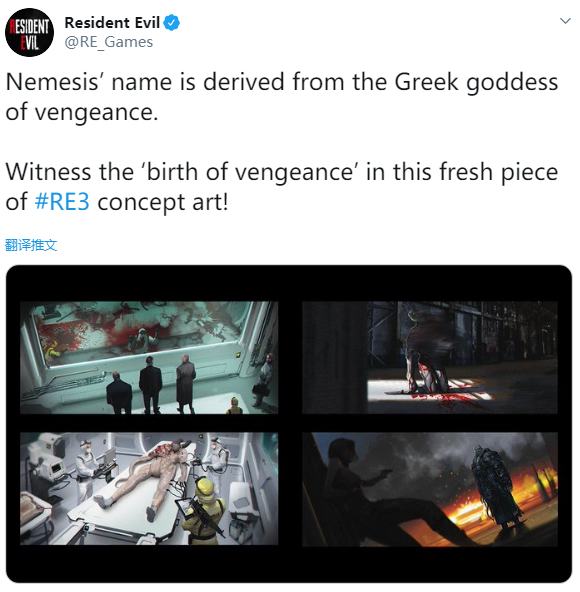学习网课的得力助手,vivo智慧投屏,电视、电脑都能用
学习网课,智慧投屏来助你不过,令家长和学生头疼的是,手机的屏幕相对电脑和电视来说还是有点小,而且如果用手机长时间看网课的话,不仅会让学生的颈椎受伤,还会影响学生的视力。...
要是在往年,这个时候学生已经在学校上学了。而如今是非常时期,各地区为了保障大家安全,实行了封城、封村等一系列措施。当然,学校也选择延迟开学。但是对于学生而言,这段时间会落下很多功课,为此,学校以网课的方式进行教学。这样就可以保证学生在家也能跟上学习进度。
学习网课,智慧投屏来助你
不过,令家长和学生头疼的是,手机的屏幕相对电脑和电视来说还是有点小,而且如果用手机长时间看网课的话,不仅会让学生的颈椎受伤,还会影响学生的视力。为此,将手机页面投屏到电视或电脑上,成为了很多家庭的选择。
(vivo智慧投屏到电视)
现在的智能手机,大多数都支持投屏功能。我们以vivo手机为例,其系统内置的智慧投屏功能可以完美地将手机画面投影到电视或电脑上,让学生在这个非常时期,感受到和学校差不多的学习环境。那么vivo手机的智慧投屏功能该如何使用呢?
(vivo X30 Pro)
如何找到智慧投屏
下面,笔者教大家具体操作。
首先,我们要保证vivo手机和电视/电脑处于同一个Wi-Fi网络中。而后,我们向上滑动调出手机状态栏,在最下面的“更多”中就可以找到智慧投屏图标并点击进入。接下来,我们在智慧投屏界面就可以选择“投屏到电视”或者“投屏到电脑”。当然,我们也可以直接在设置中找到智慧投屏,并点击进入,就能找到同样的界面,两种方法都非常方便,老少皆宜。
投屏到电视具体步骤
当我们选择“投屏到电视”的时候,如果是第一次连接,vivo手机将进行短暂的设备搜索,只要打开电视就可以进行连接。连接成功后我们可以自主选择投视频、投图片或者投音乐,这样就可以在电视上观看网课了,只要学生往沙发一坐,学习也不觉得那么辛苦了。
投屏到电脑具体步骤
当然,也可以选择投屏到电脑上,具体操作也非常简单。只需选择“投屏到电脑”,然后在电脑上安装“互传”应用。在保证vivo手机和电脑连接同一网络的情况下,直接打开电脑端的“互传”应用,这时候应用上会出现一个二维码,只要用vivo手机对准二维码轻轻一扫就可以进行连接。连接成功后,就可以选择网课进行投屏播放,学累了也可以投屏刷抖音,也是非常不错的体验。
写在最后
看完上面笔者的具体操作,相信聪明的你已经知道该如何使用vivo手机的智慧投屏功能。非常时期,学生的功课也非常紧张,现在赶紧拿起手中的vivo手机来实际演练一番吧!当然如果你还有什么不懂的地方,可以在评论区留言!笔者也会为你一一解答。
推荐阅读:手机性能排行